HP DeskJet Ink Advantage 3545, 4645 - 잉크 카트리지 인식 안됨
진행 전 필독 사항
• 프린터 제어판에“카트리지 없음”, “카트리지 호환되지 않음”, “카트리지 문제”등의 메시지가 표시되고 프린터를 사용할 수 없을 경우 이 문서를 참조 하시기 바랍니다.
• 진행 중 문의 사항이 있을 경우 HP 카카오톡 서비스 를 통해 도움을 받아보실수 있습니다.
주의 사항
• 무한 잉크 등 개조된 잉크 카트리지를 사용하는 경우 이 방법을 진행 하는 것은 올바르지 않습니다. 잉크 누수 등의 문제가 발생될 수 있음으로 프린터 혹은 무한 잉크를 구입한 구입처와 상의 하시기 바랍니다.
1단계 : 호환되는 카트리지 확인
1. HP DeskJet Ink Advantage 3545, 4645 에 호환되는 잉크는 아래와 같습니다.
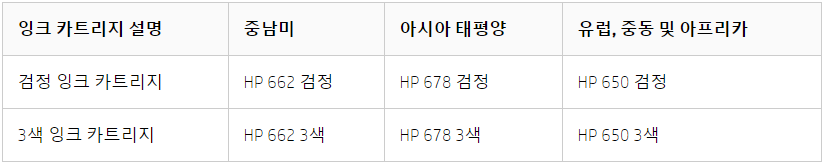
주의: 만일 병행수입 제품일 경우 국내에서 유통되는 H P 678 잉크를 장착했을 때 잉크존이 다름으로 인해 인식이 안될수도 있습니다.
2. 호환 되지 않는 잉크일 경우 정확한 정품 잉크로 교체하시기 바랍니다.
2 단계 : 카트리지 분리 검사 및 재장착
1. 프린터가 꺼져 있으면 전원 버튼을 눌러 프린터를 켭니다.
2. 카트리지를 빼냅니다.
a . 카트리지 엑세스를 덮개를 엽니다.

인쇄 캐리지가 프린터의 오른쪽으로 올 때까지 기다립니다.
b . 카트리지 탭을 들어 올리고 카트리지를 슬롯에서 빼냅니다.

3. 카트리지의 칩(회로판 ) 부분을 청소합니다.
- 마른 면봉,또는 보풀 없는 천으로 카트리지의 칩(회로판 ) 부분과 프린터 내부의 캐리지의 접촉부를 청소합니다.



*주의: 칩 부분만 닦아야 하며 잉크 잔해가 있는 노즐부분을 닦으면 안됩니다.

3 단계:카트리지의 보호 필름(플라스틱 테이프 ) 를 제거했는지 확인합니다.
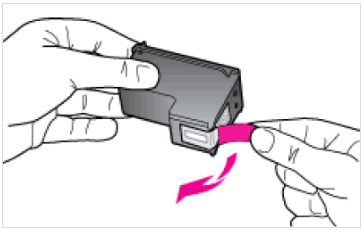
4 단계:카트리지 를 올바른 슬롯에 장착(삽입 ) 했는지 확인합니다.
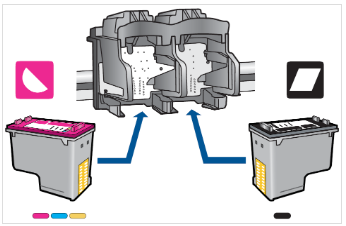
5 단계: 프린터 재 설정
1. 프린터가 꺼져 있으면 전원 버튼을 눌러 프린터를 켭니다.
2. 프린터가 대기 상태가 되어 조용해질 때까지 기다립니다.
3. 프린터 전원이 켜진 상태에서 프린터 뒷면에 있는 전원 코드를 분리 합니다.
4. 60초 이상 기다립니다.
5. 전원 코드를 다시 연결합니다.
6. 프린터가 자동으로 켜지지 않으면 프린터를 켭니다.프린터가 완전히 대기 상태가 될 때까지 기다립니다.
7. 문제가 해결이 되었는지 확인 합니다.
6 단계 : 문제가 있는 카트리지 교체
1. 프린터 제어판에 오류를 일으키는 특정 카트리지가 표시될 수 있습니다.문제가 있는 카트리지를 교체 합니다.
2. 문제가 해결 되지 않을 경우 HP 카카오톡 서비스 를 통해 도움을 받아 보시기 바랍니다
만약 안내해드린 정보로 문제가 해결이 되지 않을 경우 “HP코리아” 카카오톡 친구추가 후 빠른 지원을 받으실 수 있습니다.